X2Go高级功能深度探索:一步到位实现高效远程工作
发布时间: 2024-09-30 16:24:18 阅读量: 43 订阅数: 36 

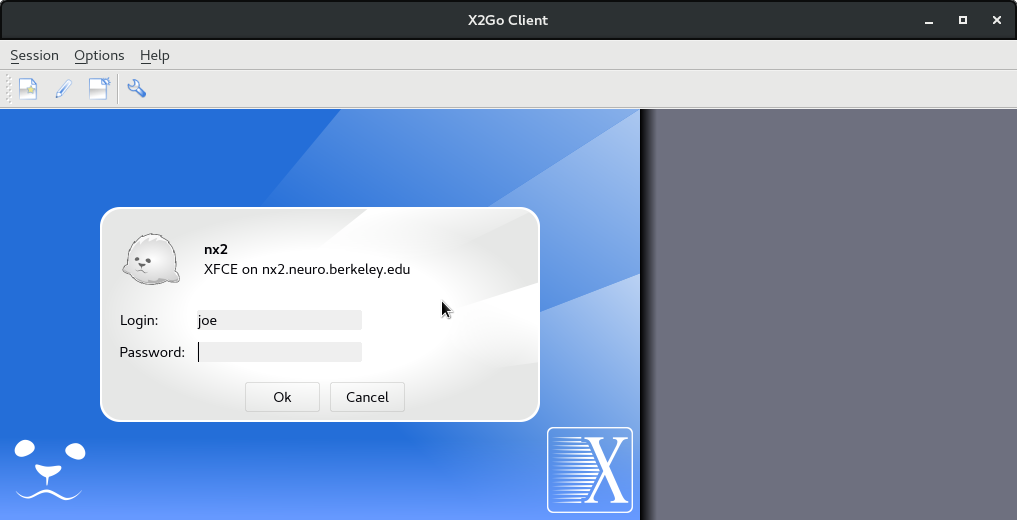
# 1. X2Go概述与安装
## 1.1 X2Go简介
X2Go是一种开源的远程桌面协议,它允许用户通过网络连接到另一台计算机,并在本地机器上运行远程计算机的桌面环境。X2Go以其出色的性能和对高延迟网络的适应能力而著称,非常适合在低带宽网络上使用。
## 1.2 安装X2Go服务器和客户端
安装X2Go分为两个部分:服务器端和客户端。服务器端安装在您想要远程控制的计算机上,而客户端安装在您的本地设备上。
### 1.2.1 在Debian/Ubuntu系统上安装X2Go
打开终端,执行以下命令安装X2Go服务器端:
```
sudo apt-get update
sudo apt-get install x2goserver
```
客户端安装步骤类似,命令如下:
```
sudo apt-get install x2goclient
```
### 1.2.2 在CentOS系统上安装X2Go
对于使用CentOS的用户,可以使用以下命令安装:
```
sudo yum install epel-release
sudo yum install x2goserver x2goclient
```
安装完成后,您可以通过图形界面启动X2Go客户端和服务器管理界面,开始您的远程桌面体验。接下来,让我们探讨X2Go的基本功能和操作,以便您能更好地理解并利用X2Go进行高效的工作。
# 2. X2Go的基本功能和操作
## 2.1 远程桌面环境的搭建
### 2.1.1 X2Go的连接设置
搭建远程桌面环境的第一步是配置X2Go的连接设置。在开始前,确保X2Go客户端和服务器端都已经成功安装。连接设置包括指定服务器地址、登录认证信息以及会话环境的配置。
打开X2Go客户端,点击“Session”菜单下的“New Session”以创建一个新会话。在新窗口中,填入远程主机的IP地址或主机名,选择合适的会话类型(例如,默认的“XFCE”环境,或者其他诸如KDE、Mate等)。在“Login”字段输入你的服务器登录用户名,并根据需要选择认证方式(密码认证或密钥认证)。
接下来,进入“Advanced”设置。在“Display”标签页中,可以配置窗口分辨率、颜色深度和缩放比例。在网络标签页,可以设置会话使用的端口和加密级别。务必检查本地和远程文件系统共享是否按需配置。完成设置后,保存会话,然后点击“Connect”按钮开始连接。
```bash
# 示例:连接到使用XFCE会话的X2Go服务器
x2goclient --connect testserver
```
以上命令通过`x2goclient`命令行工具连接到名为`testserver`的X2Go服务器。如果配置无误,此时应该能看到X2Go服务器端登录界面,并输入认证信息完成连接。
### 2.1.2 桌面共享与会话管理
在X2Go中进行桌面共享是建立远程桌面连接的另一个重要方面。X2Go允许用户从客户端共享服务器桌面给其他用户。这对于团队协作和远程演示非常有用。
为了共享桌面,需要在会话设置的“Display”选项卡中勾选“Share my desktop”选项。这样,当连接到会话时,其他用户就可以请求桌面共享权限。需要强调的是,只有管理员或具有相应权限的用户才能启用共享功能。
会话管理使得用户能够控制已经建立的会话。在X2Go客户端,可以看到当前所有活跃的会话列表,可以通过“Session”菜单管理它们。在这里,可以暂停、恢复或断开会话。同时,也可以管理会话的显示设置,或者配置共享选项。
通过会话管理界面,能够有效地对远程桌面环境进行实时监控和维护,提高工作效率和协作流畅度。
## 2.2 X2Go的会话管理
### 2.2.1 会话管理的基础
在X2Go中,会话管理是一个核心功能,它允许用户创建、保存、恢复和结束会话。X2Go客户端提供了直观的用户界面来进行这些操作。
会话管理基础包括:
- **创建新会话**:如前所述,通过“Session”菜单下的“New Session”选项创建新的连接配置。
- **保存会话配置**:成功连接到远程桌面后,可以在“Session”菜单中选择“Save Current Session”来保存当前配置,方便之后快速重新连接。
- **恢复会话**:通过“Session”菜单下的“Load Session”选项来加载之前保存的会话。
- **管理会话**:提供了一个会话列表,用户可以通过点击选择一个会话进行连接、暂停、结束或修改会话设置。
### 2.2.2 会话的保存与恢复
保存和恢复会话对于经常需要从不同地点连接到相同桌面环境的用户来说,是非常实用的功能。它不仅可以节约重复配置连接的时间,还能保持会话状态的一致性。
在X2Go客户端中,当你完成了一次远程桌面连接会话,并成功登录后,可以通过点击“Session”菜单然后选择“Save Current Session”来保存当前会话。接下来,你可以为会话命名,并选择保存位置。之后,这个会话配置将被保存为一个XML文件。
在需要重新连接到相同环境时,只需打开X2Go客户端,选择“Session”菜单中的“Load Session”,然后从列表中选择之前保存的会话配置文件。点击“Connect”即可快速重新建立连接。
### 2.2.3 会话的权限控制
在多用户使用同一X2Go服务器环境中,权限控制显得尤为重要。X2Go提供了会话级别的权限控制,以确保资源的安全性和隔离性。
通过X2Go服务器的管理界面,管理员可以设置不同用户的访问权限,例如,限制特定用户的会话时间、会话类型或访问的特定资源。此外,用户可以通过设置密码保护或加密连接,来加强会话的安全性。
会话权限控制还包括对共享资源的访问控制。例如,可以设置哪些用户能够共享其桌面,以及在共享时可以采用哪些安全措施。
```xml
<!-- 示例:权限控制的XML配置片段 -->
<session-config>
<session name="secure_session">
<security>
<encryption-level>high</encryption-level>
<login-auth>password</login-auth>
</security>
<!-- 其他配置 -->
</session>
</session-config>
```
以上是一个会话权限配置的XML代码片段,其中包括加密级别和登录认证方式的设置。配置文件一般由管理员通过服务器管理界面生成和维护。
## 2.3 X2Go的性能优化
### 2.3.1 网络配置和优化
性能优化在远程桌面软件中至关重要,尤其是考虑到网络带宽和延迟可能影响用户体验。X2Go允许用户对网络设置进行微调以获得最佳性能。
首先,打开“Advanced”设置,选择“Network”标签。在这里,可以调整会话使用的网络端口(默认为22端口),并选择使用TCP或UDP传输协议。UDP通常比TCP具有更低的延迟,但可能不够稳定。
接下来,可以配置加密级别的选项,包括无加密、低、中、高和最高。加密级别越高,安全性越好,但对性能的影响也越大。因此,用户需要根据实际网络环境和安全需求来权衡选择。
此外,还可以选择压缩选项以减少带宽消耗。X2Go提供了多种压缩算法,并允许用户自定义压缩级别。这为在不同网络条件下优化性能提供了很大的灵活性。
### 2.3.2 图像压缩技术的选择与应用
X2Go使用图像压缩技术来降低通过网络传输的视频和图像数据量。正确的压缩技术可以大幅提高远程桌面的流畅度,尤其是在带宽有限的情况下。
X2Go支持多种图像压缩算法,包括JPEG、PNG、WebP和X264等。每种算法在颜色深度、压缩率和处理速度方面都有其特点。JPEG压缩率较高,但质量可能较低;PNG提供无损压缩,适合需要高清晰度的场景;WebP是一种相对较新的格式,它在压缩率和质量之间提供了不错的平衡;X264是一种视频编码格式,适用于高帧率的动态画面。
在X2Go中,用户可以在“Network”标签页中选择希望使用的压缩算法,并进行自定义设置。在不同的网络条件和应用场景下,合理选择压缩技术能够有效提升远程桌面的使用体验。
### 2.3.3 资源消耗监控与调整
资源消耗监控是优化X2Go性能的另一个关键方面。通过监控远程桌面的CPU和内存使用情况,可以及时调整资源分配,以保证应用的流畅运行。
X2Go提供了一个内置的资源消耗监控工具,它能够显示当前会话的CPU和内存使用率。此外,还可以通过第三方工具或脚本实时监控资源消耗情况,并根据需要进行调整。
例如,如果发现内存使用过高,可以考虑增加交换空间或优化会话中运行的应用程序。如果CPU使用率很高,可能需要关闭不必要的后台进程或升级服务器硬件。
通过持续监控和适时调整,可以确保X2Go提供稳定的远程桌面体验,同时合理利用服务器资源。
```mermaid
graph LR
A[开始监控] --> B[收集资源使用数据]
B --> C[分析数据]
C --> D{数据是否超标?}
D -- 是 --> E[调整资源分配]
D -- 否 --> F[继续监控]
E --> F
```
以上是一个简化的mermaid流程图,展示了监控与调整资源消耗的基本流程。通过周期性的监控和实时调整,用户可以有效地管理远程桌面环境的性能。
# 3. X2Go的高级配置与定制
X2Go不仅仅提供了基础的远程桌面功能,还允许用户进行高级配置和定制,以满足特定需求和优化性能。本章将详细介绍如何进行高级网络设置、增强安全性配置,以及自定义用户环境来优化X2Go的使用体验。
## 3.1 高级网络设置
网络配置对于远程桌面系统来说至关重要,X2Go提供了一定程度的灵活性来调整网络行为,以适应不同的网络环境和安全需求。
### 3.1.1 端口转发与防火墙配置
X2Go使用SSH作为其传输层协议。默认情况下,X2Go监听SSH的默认端口22。但是,用户可能需要更改这个端口来满足特定的网络策略或避免潜在的安全威胁。
**更改端口监听**
要更改X2Go的SSH端口监听,需要编辑`/etc/ssh/sshd_config`文件,然后重启ssh服务。
```bash
# 编辑SSH配置文件
sudo sed -i 's/^#Port 22$/Port 2222/' /etc/ssh/sshd_config
# 重启SSH服务
sudo systemctl restart sshd
```
代码解读:
- `sed`命令用于修改配置文件。`s/^#Port 22$/Port 2222/`表示将文件中匹配到的`#Port 22`行改为`Port 2222`。
- `systemctl restart sshd`用于重启ssh服务,使更改生效。
更改端口后,必须在防火墙设置中允许新的端口流量。
**防火墙配置**
如果使用UFW(Uncomplicated Firewall),可以按照以下方式添加规则:
```bash
# 允许新的SSH端口2222
sudo ufw allow 2222/tcp
# 重启防火墙
sudo ufw reload
```
代码解读:
- `ufw allow 2222/tcp`允许TCP协议下2222端口的流量。
- `ufw reload`命令重新加载防火墙设置,应用新规则。
### 3.1.2 多网络接口的处理方法
在拥有多个网络接口的环境中,用户可能需要选择特定的接口来运行X2Go服务。
**接口选择**
编辑`/etc/x2go/x2goagent.ini`,设置`SessionPortIP`为需要绑定的网络接口IP地址。
```bash
# 编辑x2goagent.ini
sudo sed -i 's/^SessionPortIP = ***.*.*.*$/SessionPortIP = ***.***.*.*/' /etc/x2go/x2goagent.ini
```
代码解读:
- 修改`SessionPortIP`的值来选择特定的网络接口。上例中将监听地址从本地回环地址`***.*.*.*`更改为`***.***.*.*`。
## 3.2 增强的安全性配置
安全性是任何远程桌面解决方案中至关重要的方面。X2Go允许用户配置多种安全措施来保证连接和数据传输的安全。
### 3.2.1 认证方式的高级配置
默认情况下,X2Go使用用户名和密码进行认证。但是,为了提高安全性,可以使用SSH密钥认证。
**SSH密钥认证配置**
首先,在客户端生成SSH密钥对(如果尚未存在):
```bash
ssh-keygen -t rsa -b 4096
```
然后,将公钥复制到服务器:
```bash
ssh-copy-id user@server
```
代码解读:
- `ssh-keygen`命令生成新的SSH密钥对,这里使用RSA算法,并指定密钥长度为4096位。
- `ssh-copy-id`命令将客户端公钥添加到服务器的授权密钥列表中,从而允许无密码SSH登录。
### 3.2.2 加密传输的实施细节
为了防止数据在传输过程中被截获,X2Go支持多种加密方式,包括AES-256位加密。可以通过配置X2Go服务器端的`/etc/x2go/x2goserver.ini`文件来实现。
```ini
[core]
ssh_encryption = aes256-ctr
```
代码解读:
- 配置文件的`[core]`部分中,`ssh_encryption`的值被设置为`aes256-ctr`,这意味着SSH传输将使用AES-256位加密,并使用计数器模式。
## 3.3 自定义用户环境
X2Go允许用户通过各种方式来自定义其远程会话的环境。
### 3.3.1 用户启动脚本的应用
通过配置用户的启动脚本,可以设置自动执行的任务,如挂载网络驱动器或启动特定服务。
**编辑用户启动脚本**
编辑用户的`.x2go/startup`文件,添加启动命令。
```bash
echo "mount -t nfs server:/path/to/share /mnt/shared" >> ~/.x2go/startup
```
代码解读:
- 上述命令将NFS网络驱动器挂载命令添加到`~/.x2go/startup`文件,该文件在每个X2Go会话启动时执行。
### 3.3.2 环境变量的调整与管理
调整环境变量可以改变会话中的系统行为,例如设置特定的路径或配置环境特定的设置。
**配置环境变量**
编辑用户的`.profile`或`.bashrc`文件,在其中设置环境变量。
```bash
echo 'export MY_VAR="/path/to/special/directory"' >> ~/.profile
```
代码解读:
- 向用户`.profile`文件追加内容以设置环境变量`MY_VAR`,使其在登录时生效。
通过本章的介绍,我们了解了X2Go的高级配置与定制方法,包括端口转发与防火墙配置、认证方式的高级配置以及自定义用户环境。以上操作确保X2Go更加灵活地适应不同的使用场景和提升其安全性与个性化。在接下来的章节中,我们将探索X2Go在不同应用场景中的实际应用,以进一步深入了解其强大的功能。
# 4. X2Go在不同应用场景下的实践
## 4.1 教育和科研领域的应用
### 4.1.1 虚拟实验室的构建
在教育和科研领域,虚拟实验室的构建是利用X2Go功能的一个典型案例。实验室的虚拟化不仅能够节省实体设备的成本,还能提供一个稳定的远程操作环境,这对于资源受限的教学环境和需要重复实验配置的科研工作来说,具有重要的意义。
要使用X2Go构建虚拟实验室,首先需要一个中心服务器,该服务器作为实验室中所有虚拟机的管理节点。学生和教师通过X2Go客户端连接到服务器,然后通过服务器连接到各自的虚拟机,从而实现远程操作。
接下来是服务器的配置,它需要安装并配置好虚拟化软件(如KVM、VMware或VirtualBox),以及X2Go服务器端。之后,创建虚拟机镜像,并在每个虚拟机中配置好所需的教学或科研软件。最后,确保网络配置允许X2Go客户端的顺畅连接。
实验室的维护和管理也是构建过程中需要考虑的一个因素。X2Go提供了一套机制来管理用户会话,可以很容易地监控和控制学生的活动,甚至可以在需要的时候,强制结束某个会话。
### 4.1.2 远程教育的实施策略
X2Go同样可以作为远程教育的一个强大工具。尤其是在当前技术不断进步的背景下,远程教育的需求日益增长,一个高效可靠的远程教育平台就显得格外重要。
在实施远程教育策略时,首先要考虑到的是平台的易用性。X2Go简洁的界面和直观的操作流程让不熟悉技术的学生也能快速上手。此外,X2Go支持多种操作系统,为不同背景的学生提供了便利。
远程教育平台必须保证教学内容的高质量传递,这不仅关系到学习效果,也关系到远程教育的声誉。X2Go通过优化网络传输和图像压缩技术,确保了即使在带宽有限的情况下,远程桌面的显示效果也能满足教学需求。
在实际教学过程中,教师可以通过X2Go的共享功能,将讲义或演示内容实时展示给学生。同时,教师也可以通过监控功能,查看学生的操作界面,确保教学互动的实时性和有效性。
为了适应不同课程的特殊需求,X2Go还提供了多种定制选项,如调整会话权限、自定义启动脚本等,使教师能够根据课程内容调整远程实验室环境,满足特定的教学策略。
## 4.2 开发者的高效远程开发环境
### 4.2.1 跨平台开发环境的搭建
对于开发者而言,X2Go同样具有不可忽视的价值。在软件开发过程中,开发者可能需要在不同的操作系统上工作,跨平台开发环境的搭建就变得尤为重要。
X2Go能够帮助开发者远程连接到运行不同操作系统的服务器或工作站,从而无需更换本地机器的操作系统即可进行跨平台的开发工作。这对于那些依赖特定开发环境的开发者来说,提供了极大的便利。
例如,一个在Mac OS上工作的开发者,可能需要开发Windows平台的应用程序。这时,他可以通过X2Go远程连接到一个运行Windows的虚拟机或物理机,使用X2Go的远程桌面功能进行开发和调试。
X2Go还支持多显示器设置,这对于需要使用多个屏幕进行开发的开发者来说是一个巨大的优势。远程桌面可以配置多个虚拟显示器,为开发者提供与本地工作站几乎一样的工作环境。
此外,开发者还可以利用X2Go的共享文件夹功能,在本地和远程系统之间轻松传输文件,而不必依赖于外部的云存储服务或传统的网络文件系统。
### 4.2.2 资源密集型应用的远程调试
对于需要大量计算资源的应用程序,如3D渲染、大数据分析等,开发者可能需要远程连接到资源更加丰富的服务器进行开发和调试工作。X2Go在这里同样扮演了关键的角色。
首先,X2Go支持通过网络传输大量的数据,这对于资源密集型应用来说是一个基本要求。通过合理的网络配置和优化,开发者可以几乎无延迟地在远程服务器上执行复杂的计算任务。
其次,X2Go的高级性能配置允许开发者对远程会话的资源进行精细的控制。例如,可以为特定的应用程序分配更多的CPU资源或内存,优化图像渲染的质量,甚至是自定义特定命令行工具的运行环境。
在远程调试的过程中,X2Go提供了多种工具和功能,例如日志记录、终端访问等,来帮助开发者更好地理解应用程序的行为。开发者可以通过这些工具远程获取实时的运行信息,并且根据这些信息调整代码或应用程序的配置。
此外,由于X2Go支持多种操作系统和硬件平台,开发者可以在不同的环境之间无缝切换,测试应用在不同条件下的兼容性和性能表现。
## 4.3 企业办公的远程解决方案
### 4.3.1 多用户环境的管理
在企业办公环境中,多用户同时使用X2Go远程访问企业内部资源是常见的需求。企业需要为每位员工提供安全稳定的远程访问解决方案,X2Go可以很好地满足这一需求。
为了有效地管理多用户环境,X2Go支持对用户进行分组,并为不同的用户组设置不同的权限和访问策略。例如,管理层可能需要访问更多的资源和文件,而普通员工则限制在一定的范围内。
企业可以为每位员工配置X2Go服务器端,通过建立角色和权限的规则,确保每位员工都有合理的访问权限。X2Go还允许管理员为特定的应用程序设置特定的访问权限,从而保证数据的安全。
在维护方面,X2Go提供详细的日志记录功能,管理员可以通过这些日志来监控会话的活动,确保没有未授权的访问发生。如果发现异常行为,管理员可以立即采取措施,比如断开连接、锁定账户等。
### 4.3.2 远程办公的政策与流程
企业在实施远程办公策略时,需要建立一套完善的政策和流程,以保证远程办公的高效和安全。X2Go在这一方面提供了强大的支持。
首先,企业需要制定远程办公的政策,包括远程办公的时间、地点、访问条件、安全要求等。通过X2Go,可以设置自动化的工作流程来强制执行这些政策,比如在非工作时间拒绝连接请求。
其次,企业需要考虑员工的连接设备,X2Go可以限制用户只能通过指定的设备进行连接,确保设备的安全性。同时,X2Go还支持多种认证方式,如一次性密码、公钥认证等,来加强远程访问的安全。
远程办公的实施还涉及到与其他企业系统的集成,比如身份验证服务器、邮件系统、文件服务器等。X2Go通过支持外部认证服务,使得远程办公的员工能够无缝地访问企业内其他服务。
此外,企业还需建立一套支持流程,以便在远程办公过程中为员工提供及时的技术支持。X2Go提供了远程支持工具,支持管理员对用户的远程桌面进行诊断和修复操作。
为了适应不断变化的工作环境,企业还应当定期审查和更新远程办公政策和流程,确保其始终符合企业的需求和安全标准。
# 5. X2Go的自动化和脚本控制
自动化是提高效率的关键,而脚本控制为X2Go提供了更多的灵活性。通过自动化连接与任务调度,用户可以节省大量的时间,而高级自动化脚本应用则能进一步深入定制X2Go的使用方式。
## 5.1 自动化连接与任务调度
### 5.1.1 自动登录的实现
在X2Go中实现自动登录可以让用户快速接入远程桌面,无需手动输入用户名和密码。这可以通过配置`~/.x2go/X2GoAgent.conf`文件来实现,该文件中可以设置`KeyExchange`为`auto`,从而启用密钥自动交换。
```conf
KeyExchange auto
```
然而,这种自动登录可能并不安全,因为任何拥有私钥的人都能登录到远程系统。为了更安全地实现自动登录,可以使用一个被称为`ssh-agent`的程序。通过`ssh-agent`,用户可以在启动X2Go会话之前先启动一个SSH认证代理,并添加用户的SSH密钥。这样,在自动登录过程中,X2Go可以通过`ssh-agent`来验证用户的SSH密钥,而无需在配置文件中暴露私钥。
### 5.1.2 脚本自动化调度工具的集成
自动化的X2Go会话可以结合cron或systemd定时任务来实现日常任务的自动化。例如,可以编写一个脚本来自动启动X2Go会话,然后通过cron定时执行该脚本。
在Linux系统中,可以创建一个脚本`start_x2go_session.sh`,脚本内容如下:
```bash
#!/bin/bash
x2go-session -u <username> -h <host> -p <port> -l <session>
```
然后,将这个脚本添加到cron中执行,例如每天上午9点自动启动远程会话。
```bash
0 9 *** /path/to/start_x2go_session.sh
```
## 5.2 高级自动化脚本应用
### 5.2.1 使用Shell脚本控制X2Go
Shell脚本提供了一种灵活的方式来控制X2Go,可以通过编写脚本来实现复杂的逻辑和自动化流程。例如,可以编写一个脚本来根据当前网络状态选择最优的连接参数。
### 5.2.2 集成环境中的自动化工作流
在集成开发环境(IDE)中,自动化工作流可以提高开发效率。例如,在Eclipse、Visual Studio Code等IDE中,可以集成X2Go的自动连接脚本,通过IDE插件来实现代码编辑和远程编译测试的无缝集成。
下面是一个简单的bash脚本,演示了如何结合X2Go和开发环境来实现自动化的远程编译和测试流程:
```bash
#!/bin/bash
# 配置变量
SESSION_NAME="my_remote_session"
COMPILER="gcc"
SOURCE_FILE="test.c"
EXECUTABLE="test"
# 使用X2Go连接到远程桌面
x2go-session -u username -h host -l $SESSION_NAME
# 在远程桌面上编译源文件
ssh username@host "gcc $SOURCE_FILE -o $EXECUTABLE"
# 运行编译出的可执行文件
ssh username@host "./$EXECUTABLE"
```
此脚本需要被放置在一个适合的位置,并通过IDE的插件或工具来调用。它会自动连接到配置的远程会话,编译本地的源代码文件,并在远程环境中执行编译后的程序,从而实现从开发到测试的无缝流程。
通过这些自动化和脚本控制,X2Go能够更好地融入用户的日常工作中,提供更加高效和个性化的远程桌面体验。
# 6. X2Go的扩展与未来展望
X2Go作为一款开源远程桌面软件,不仅能够满足日常的远程桌面需求,它还提供了一定的扩展性。本章节将会探讨X2Go的插件系统以及它的未来发展方向,包括技术趋势、用户反馈、社区贡献,以及潜在的商业机会。
## 6.1 插件系统和扩展开发
插件系统是X2Go强大的扩展特性之一,允许用户通过安装第三方插件来获得额外的功能。开发者社区积极贡献,不断丰富X2Go的功能和应用场景。
### 6.1.1 第三方插件的获取和使用
X2Go社区提供了一个插件仓库,用户可以根据自己的需求下载相应的插件。安装插件的过程通常很直观:
1. 访问X2Go官方插件仓库或社区提供的镜像站点。
2. 根据需求下载合适的插件包。
3. 根据插件的安装指南进行安装。
例如,如果你需要一个文件传输插件,你可以通过以下命令来安装它:
```bash
# 下载插件包
wget ***
* 解压插件包
tar -zxvf x2go-plugin-filetransfer.tar.gz
# 按照插件安装指南完成安装
# 具体的安装步骤依赖于插件的具体指南
```
### 6.1.2 开发者如何为X2Go编写插件
为X2Go编写插件需要对Python编程语言有一定的了解。插件通常是作为一个Python包来开发,并需要使用X2Go的API进行交互。以下是开发X2Go插件的基本步骤:
1. **学习X2Go插件API:** 开发者首先需要熟悉X2Go提供的API文档。
2. **设置开发环境:** 准备好Python开发环境,并安装X2Go客户端开发包。
3. **编写插件代码:** 开始编写插件,主要关注点在于插件如何与X2Go客户端交互。
4. **测试插件:** 在开发环境中测试插件的功能,确保其稳定可靠。
5. **打包插件:** 将开发好的插件进行打包,创建适用于X2Go插件仓库的格式。
6. **发布插件:** 将打包好的插件上传到X2Go插件仓库或自己的服务器上,让其他用户下载和安装。
## 6.2 X2Go的未来发展方向
随着远程工作和学习需求的增长,X2Go的社区活跃度以及其功能的拓展性将显得更加重要。
### 6.2.1 技术发展趋势分析
- **性能优化:** 持续的网络优化和图像压缩技术提升,提高远程桌面的响应速度和画质。
- **安全性提升:** 加强对远程连接的安全管理,比如使用更高级的加密和认证机制。
- **跨平台支持:** 进一步完善对不同操作系统平台的支持,特别是在移动设备上。
### 6.2.2 用户反馈与社区贡献
- **用户反馈:** 通过用户调查和反馈,了解用户的具体需求。
- **社区贡献:** 鼓励社区成员参与到X2Go的开发中来,通过代码贡献、文档编写和社区讨论等方式,共同推动项目的发展。
### 6.2.3 潜在的商业机会
随着远程桌面技术的普及,X2Go也面临着商业化的机遇:
- **企业定制解决方案:** 提供针对企业需求的定制服务和解决方案。
- **集成第三方服务:** 与其他远程协作工具进行整合,提供更为丰富的功能组合。
- **教育培训:** 开发专门的教育版本,与学校和教育机构合作推广。
通过上述内容,我们可以看到,X2Go不仅仅是提供远程桌面连接的工具,它还是一个充满活力的开源项目,拥有广泛的扩展性和丰富的未来发展潜力。
0
0





